W ramach naszej witryny korzystamy z plików cookies oraz przetwarzamy Państwa dane osobowe zgodnie z rozporządzeniem UE RODO.
Szczegóły informacji w naszej polityce prywatności.
Pobierz Podręcznik Użytkownika
PDF - rozmiar ok. 20 MB
Jedną z głównych funkcjonalności, jakie oferuje system "Moja-Wspólnota" jest możliwość zarządzania wieloma wspólnotami, które są obsługiwane przez jednego zarządcę. Zarządzanie wspólnotami mieszkaniowymi jest dokonywane po wyborze z menu po lewej stronie opcji "Zarządzanie wspólnotami". Po wyborze ww. opcji zostanie wyświetlona lista istniejących wspólnot mieszkaniowych wraz z informacją o ilości lokali przynależnych do nich oraz z informacją w jaki sposób wspólnota mieszkaniowa została dodana do systemu (Rysunek 1).
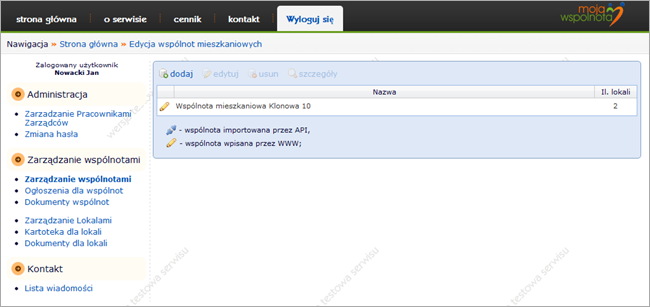 Rysunek 1 - lista wspólnot mieszkaniowych
Rysunek 1 - lista wspólnot mieszkaniowych
Lista wspólnot mieszkaniowych prezentowana jest w sposób tabelaryczny w trzech kolumnach. Ikona w pierwszej kolumnie, informuje o sposobie dodania wspólnoty (sposoby dodawania wspólnot mieszkaniowych są opisane w tym rozdziale). W drugiej kolumnie wyświetlana jest nazwa wspólnoty mieszkaniowej. Ostatnia, trzecia kolumna informuje o aktualnej ilości lokali dodanych do wspólnoty mieszkaniowej.
Nad listą wspólnot mieszkaniowych, znajdują się przyciski funkcyjne pozwalające na dodawanie, edycję bądź usunięcie wspólnoty. Znajduje się tam również przycisk, który pozwala na szybkie zapoznanie się z danymi wspólnoty bez konieczności ich edycji.
Działanie przycisków funkcyjnych jest podobne jak w przypadku większości prezentowanych funkcji w systemie "Moja-Wspólnota". Przyciski, aktywują/dezaktywują się w momencie zaznaczenia bądź odznaczenia którejś ze wspólnot. Przycisk "dodaj" służy do dodania nowej wspólnoty do systemu i jest aktywny w momencie, gdy żadna ze wspólnot nie jest zaznaczona (zaznaczenie określa niebieskie tło). Przyciski "edycja", "usuń" oraz "szczegóły" aktywują się w momencie zaznaczenia wspólnoty.
W systemie zaimplementowano podgląd danych wspólnoty bez konieczności ich edycji. Aby podglądnąć dane wspólnoty należy zaznaczyć wybraną wspólnotę pojedyńczym kliknięcem lewego klawisza myszy, a następnie z przycisków funkcyjnych wybrać opcję "szczegóły". Informacje o wspólnocie pokażą się pod nazwą wpólnoty w sposób zaprezentowany na rysunku 2.
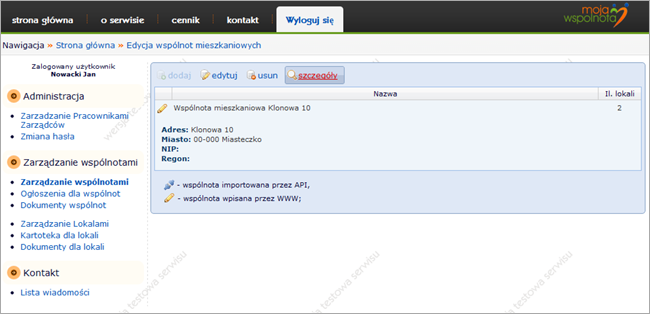 Rysunek 2 - podgląd danych wspólnoty
Rysunek 2 - podgląd danych wspólnoty
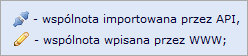 Rysunek 3 - ikony symbolizujące sposób dodania wspólnoty
Rysunek 3 - ikony symbolizujące sposób dodania wspólnoty
W niniejszym podreczniku, zostanie opisany tylko pierwszy sposób. Aby zapoznać się z drugą metodą prosimy zaznajomić się z podręcznikiem dla programistów
Dodanie nowej wspólnoty rozpoczyna się po kliknięciu w przycisk funkcyjny "dodaj". Pojawia się wtedy stosowny formularz (rysunek 4) w którym należy obowiązkowo wypełnić pola oznaczone pogrubieniem.
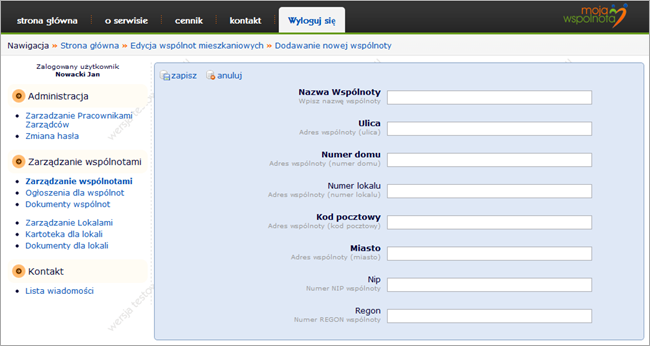 Rysunek 4 - formularz dodawania wspólnoty
Rysunek 4 - formularz dodawania wspólnoty
Po wypełnieniu wszystkich wymaganych pól, należy kliknąć przycisk "zapisz" a następnie zostanie przeprowadzona walidacja formularza. Jeżeli formularz został wypełniony poprawnie, zostanie wyświetlony odpowiedni monit. Jeżeli pojawią się w nim błędy, przy polu w którym został popełniony błąd zostanie wyświetlone odpowiednie ostrzeżenie.
W każdym momencie można zrezygnować z dodawania nowej wspólnoty mieszkaniowej, klikając na przycisk "anuluj". Zostaniemy wówczas przeniesieni z powrotem do listy wspólnot mieszkaniowych.
Przy edycji danych wspólnoty mieszkaniowej wykorzystany jest identyczny formularz jak przy dodawaniu nowej wspólnoty, z tą różnicą, że zaznaczając wspólnotę i przechodząc do jej edycji przyciskiem "edytuj", pola w formularzu wypełnione są już edytowanymi danymi. Analogicznie, podczas zapisywania formularza, przeprowadzana jest walidacja i w przypadku wystąpienia błędu wyświetlane jest stosowne ostrzeżenie przy polu w którym został popełniony błąd.
Ostrzeżenie !! Jeżeli wspólnota została dodana poprzez mechanizm dla programistów API, to mimo iż edycja jest możliwa, to dane zmienione podczas edycji poprzez formularz mogą zostać utracone. Ponowne uaktualnienie danych poprzez mechanizm API powoduje nadpisanie poprzednich danych, niezależnie od tego czy były one uaktualniane poprzez formularz internetowy.
Ostatnią funkcjonalnością jest usuwanie danych wspólnoty. Ostrzeżenie !!! Usunięcie danych jest operacją nieodwracalną podczas której usuwane są również dane wszystkich lokali znajdujących się we wspólnocie, wszelkie ogłoszenia oraz dokumenty wspólnoty oraz dokumenty lokali przynależnych do usuwanej wspólnoty. Usunięcia danych dokonujemy zaznaczając wspólnotę pojedyńczym kliknięciem lewego klawisza myszy a następnie wybierając przycisk "usuń". Po przycisnięciu tego przycisku zostanie wyświetlone potwierdzenie usunięcia (rysunek 5), tak aby nie spowodować przypadkowego wykasowania danych.
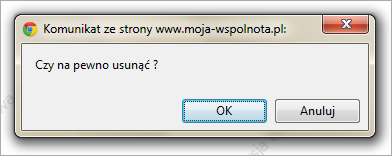 Rysunek 5 - potwierdzenie usunięcia
Rysunek 5 - potwierdzenie usunięcia
Po potwierdzeniu usunięcia, system kasuje dane wspólnoty oraz przenosi nas do listy wspólnot mieszkaniowych.